Jak szybko pobierać wiadomości WhatsApp na komputer
Przez Gina Barrow, Ostatnia aktualizacja: April 19, 2023
Ten proces może chwilę potrwać, jeśli masz dużo wiadomości WhatsApp do pobrania. Na szczęście istnieją inne metody, które możesz wypróbować, aby uzyskać kopię wybranych rozmów.
Jeśli zastanawiasz się, czy to możliwe pobieraj wiadomości WhatsApp na komputer, niech ten artykuł będzie Twoim przewodnikiem.
Część 1: Jak łatwo pobierać wiadomości WhatsApp z iPhone'a na komputer?
Transfer FoneDog WhatsApp umożliwia przesyłanie wiadomości między urządzeniami z systemem iOS, tworzenie kopii zapasowych na komputerze i przywracanie kopii zapasowej.
Darmowe pobieranieDarmowe pobieranie
Jest to dedykowane narzędzie, które pozwala przenosić wiadomości WhatsApp, pliki multimedialne, takie jak zdjęcia, filmy i dźwięk, oraz inne załączniki. Z transferem WhatsApp FoneDog, spokojnie możesz pobieraj wiadomości WhatsApp na komputer.
Oto szczegółowy przewodnik dotyczący korzystania z oprogramowanie, które może przenosić WhatsApp:
Krok 1: Wykonaj kopię zapasową WhatsApp na iPhonie
Uruchom FoneDog WhatsApp Transfer i wybierz backup z głównego interfejsu. Jeśli nie masz jeszcze FoneDog WhatsApp Transfer, możesz pobrać i zainstalować program na swoim komputerze.
Krok 2: Podłącz urządzenie i skonfiguruj ścieżkę
Następnie podłącz iPhone'a do komputera za pomocą USB kabel. Po pomyślnym połączeniu zostaniesz poproszony o ustawienie urządzenia źródłowego i docelowego.
Na urządzeniu źródłowym ustaw iPhone'a i wybierz komputer jako urządzenie docelowe. Zdecyduj, gdzie zapisać kopię zapasową, przechodząc do preferowanego folderu przechowywania na komputerze.
Kliknij Start Backup.
Krok 3: Wybierz wiadomości WhatsApp do pobrania
Po utworzeniu kopii zapasowej wiadomości WhatsApp na komputerze nadszedł czas, aby wybrać opcję Przywróć z menu głównego.
Znajdź i wybierz ostatnio utworzony plik kopii zapasowej. Kliknij Eksportuj do komputera. Zezwól oprogramowaniu na przeskanowanie kopii zapasowej i wyodrębnienie zawartości.
Po zakończeniu skanowania przejrzyj rozmowy, które chcesz pobrać. Użyj pola wyboru obok czatów.
Ustaw ścieżkę eksportu i format pliku eksportu. Kliknij Export i czekaj.
Możesz wybierać spośród formatów plików .HTML, Excel lub .CSV. Oprócz opcji pobierania wiadomości WhatsApp na komputer dostępna jest również funkcja, która pomaga przenosić dane WhatsApp między urządzeniami z systemem iOS.
Po prostu kliknij Transfer z iOS na iOS i zostaniesz przekierowany do połączenia obu urządzeń. Ustaw urządzenia źródłowe i docelowe i czekaj.
FoneDog WhatsApp Transfer zapewnia szersze i lepsze opcje pobierania wiadomości WhatsApp na komputer.
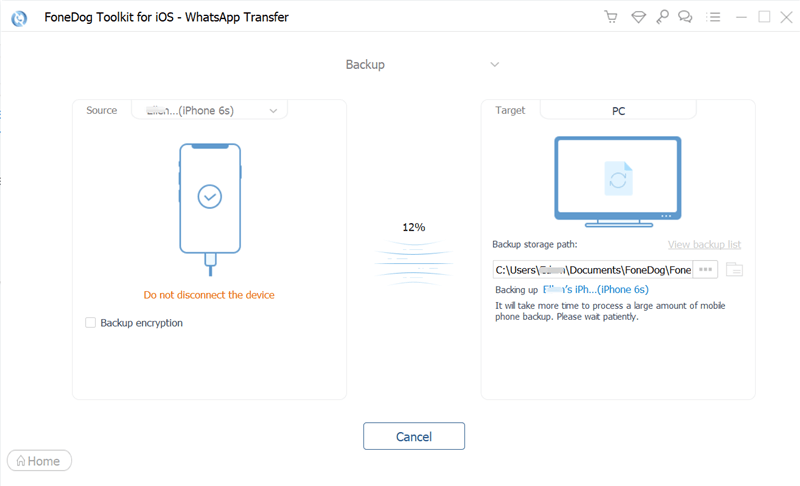
Część #2: Jak pobierać wiadomości WhatsApp na komputer przez e-mail?
Poczta obsługuje wszystkie rodzaje urządzeń i jest łatwo dostępna. Jeśli planujesz pobrać wiadomości WhatsApp na swój komputer, wysłanie ich e-mailem jest proste.
WhatsApp obsługuje eksportowanie rozmów indywidualnych lub grupowych za pośrednictwem pliku .txt i wysyłanie ich pocztą e-mail. Oto jak:
- Uruchom WhatsApp na swoim urządzeniu mobilnym.
- Idź do dokładna rozmowa lub czat grupowy.
- Stuknij Więcej opcji.
- Wybierz Dowiedz się więcej.
- Znajdź i dotknij Eksportuj czat.
- Wybierz Poczta.
- Wpisz swój adres e-mail na terenie odbiorcy.
- Możesz zdecydować się na eksport wiadomości z mediami lub bez.
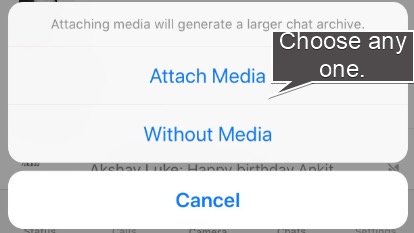
Twoje rozmowy WhatsApp zostaną dołączone jako dokument .txt. W tym momencie możesz pobrać wiadomości WhatsApp na komputer.
2.1 Pobierz wiadomości WhatsApp na Androida
Metoda pobierania wiadomości WhatsApp na Androida jest łatwiejsza, a wszystko to dzięki Twojemu kontu Google. Możesz szybko utworzyć kopię zapasową, oto jak:
- Otwórz WhatsApp.
- Znajdź i wybierz więcej opcji.
- Wybierz Ustawienia.
- Stuknij Czaty i wybierz Chat Backup.
- Wybierz swój Konto.
- Stuknij Kopię zapasową.
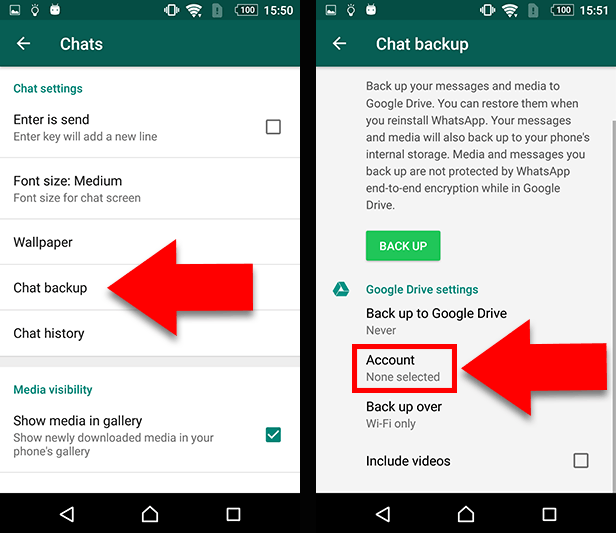
Część #3: Jak pobierać wiadomości WhatsApp z iPhone'a na komputer przez iTunes?
Możesz także pobierać wiadomości WhatsApp na komputer za pomocą iTunes dla Windowsa. Być może jest to najbardziej realna opcja przesyłania czatów WhatsApp na komputer.
- Otwórz iTunes dla Windows na swoim komputerze.
- Sprawdź dostępność aktualizacji.
- Podłącz iPhone'a przez USB i poczekaj, aż iTunes wykryje twoje urządzenie.
- Kliknij Urządzenie kartę, gdy iPhone pojawi się w iTunes.
- Idź do Podsumowanie menu i wybierz Ten komputer.
- Kliknij Utwórz kopię zapasową teraz a proces tworzenia kopii zapasowej rozpocznie się natychmiast.
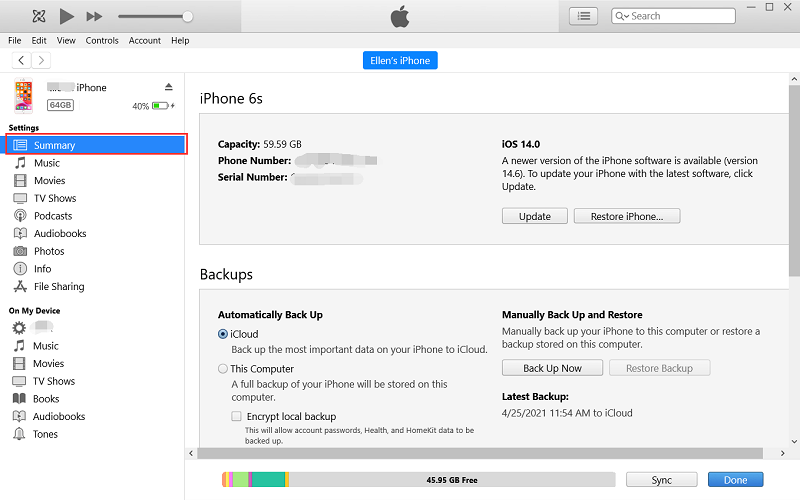
Część #4: Bezpośrednie przesyłanie wiadomości WhatsApp z pamięci telefonu
W przypadku większości urządzeń z Androidem możesz utworzyć kopię zapasową danych WhatsApp w pamięci wewnętrznej telefonu. Następnie możesz pobrać wiadomości WhatsApp na komputer. Proces jest również łatwy do naśladowania, sprawdź to:
- Podłącz telefon z Androidem do komputera za pomocą kabla USB.
- Po wykryciu Androida kliknij go i znajdź folder WhatsApp.
- Skopiuj folder WhatsApp i wklej go do innego folderu na komputerze.
- Alternatywnie możesz otworzyć folder WhatsApp i wyszukać potrzebne wiadomości.
- Kliknij prawym przyciskiem myszy i wybierz Eksportuj do komputera.
Wszystkie wybrane rozmowy zostaną wyeksportowane w formacie pliku .SME. Jednak użycie tego formatu pliku nie pozwala na odczytanie wyeksportowanych rozmów z powodu niezgodności formatu.
Część 5: Skorzystaj z rozszerzenia Backup WhatsApp Chats Chrome
Jeśli stale korzystasz z sieci WhatsApp, możesz także wyszukać rozszerzenie przeglądarki WhatsApp. Za pomocą rozszerzenia możesz łatwo pobierać wiadomości WhatsApp na komputer. Możesz przeglądać rozszerzenie WhatsApp Backup Chats w Google Chrome i używać go w swojej wersji przeglądarki WhatsApp.
Skorzystaj z tego przewodnika, aby dowiedzieć się, jak zainstalować to rozszerzenie Chrome i używać go w sieci WhatsApp:
- Otwórz Chrome Web Store.
- Wyszukaj rozszerzenie WhatsApp Chats Chrome.
- Kliknij Dodaj do Chrome. Postępuj zgodnie z instrukcjami wyświetlanymi na ekranie.
- Po dodaniu przypnij rozszerzenie do przeglądarki, aby uzyskać łatwiejszy dostęp.
- Aby korzystać z rozszerzenia WhatsApp Chats Chrome, musisz je kupić.
- Przejdź do WhatsApp Web i zaloguj się na swoje konto.
- Przejdź do dokładnej wiadomości WhatsApp, którą chcesz pobrać.
- Kliknij nowo zainstalowane rozszerzenie ze skrótu przeglądarki w prawym górnym rogu.
- Pojawi się wyskakujące okienko z najnowszą kopią zapasową utworzoną na WhatsApp i dostępnym formatem pliku, którego możesz użyć do wyeksportowania czatów.
- Wybierz okno daty i wybierz format pliku. Eksport jest dostępny w HTML który jest formatem domyślnym, oraz Excel i .CSV.
- Kliknij Pobierz.
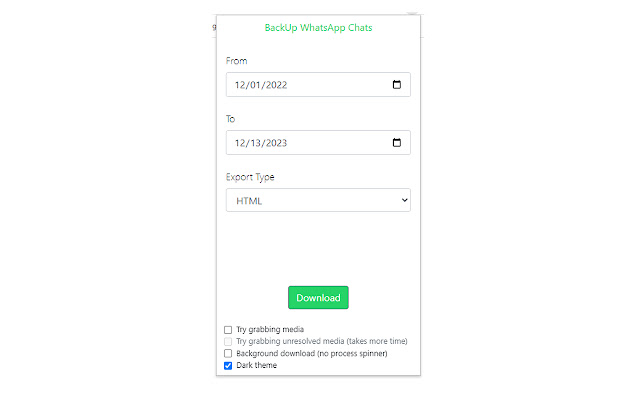
Część #6: Dodatkowa wskazówka — eksportuj wiadomości WhatsApp do formatu PDF
Teraz, gdy nauczyłeś się różnych opcji pobierania wiadomości WhatsApp na komputer, następną rzeczą, którą musisz wziąć pod uwagę, jest ochrona i dostępność danych WhatsApp. PDF to najwygodniejszy format pliku, ponieważ jest dostępny na wszystkich urządzeniach.
Możesz wyeksportować i przekonwertować plik .TXT do formatu PDF za pomocą programu Acrobat online.
- Iść do Akrobata w Internecie.
- Kliknij Konwertuj na PDF.
- Prześlij swój plik TXT lub możesz użyć opcji przeciągnij i upuść.
- Poczekaj na zakończenie konwersji.
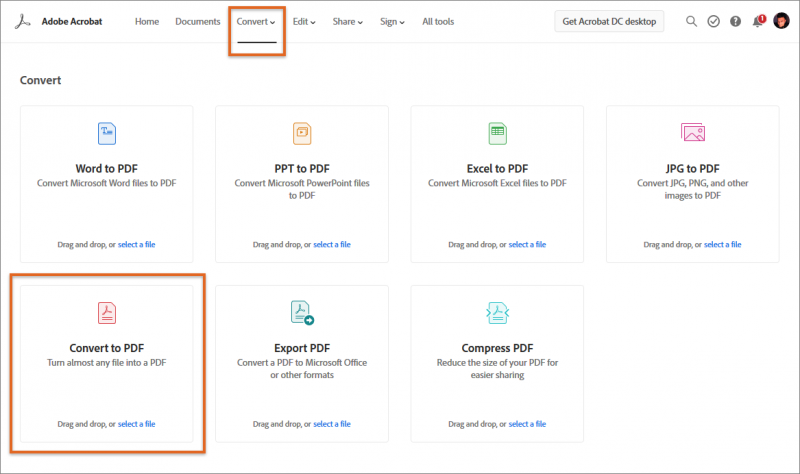
Po tym wyeksportowany czat WhatsApp do pliku PDF, możesz teraz edytować, udostępniać lub wysyłać na inne urządzenie.
Ludzie również czytająNajlepsze sposoby przywracania usuniętych wiadomości WhatsApp jednego kontaktu!Przenieś wiadomości WhatsApp z Androida na komputer: narzędzia 2023
Podsumowanie
W tym poście omówiliśmy różne metody pobieraj wiadomości WhatsApp na komputer. Pierwszą metodą jest użycie dedykowanego oprogramowania WhatsApp o nazwie FoneDog WhatsApp Transfer. Ten program umożliwia przesyłanie z systemu iOS na iOS, tworzenie kopii zapasowych na komputerze i przywracanie kopii zapasowej na urządzeniach z systemem iOS.
Korzystanie z tego narzędzia jest proste i wygodne, ponieważ nie trzeba już wykonywać wielu czynności. Ten program jest dostarczany z bezpłatną wersją do pobrania lub można go kupić za jednorazową opłatą, aby odblokować wszystkie funkcje.
Inne opcje programu umożliwiają pobieranie wiadomości WhatsApp na komputer za pośrednictwem poczty e-mail, iTunes, a nawet pamięci telefonu (dla systemu Android).
Zostaw komentarz
Komentarz
Transfer WhatsApp
Przesyłaj wiadomości WhatsApp szybko i bezpiecznie.
Darmowe pobieranie Darmowe pobieranieGorące artykuły
- Jak przenieść Apple Music do Spotify
- Jak przenieść muzykę z iPoda do komputera bez iTunes
- Jak przenieść listę odtwarzania Spotify do Apple Music?
- Różne sposoby przenoszenia listy odtwarzania Spotify do serwisu Tidal
- Przenieś muzykę Spotify do odtwarzacza MP3 Eclipse Fit Clip
- Muzyka na nadgarstku: jak przenieść muzykę do Fitbit Ionic
- Jak przenieść muzykę Spotify na iPada (2022)
- Jak przenieść listę odtwarzania iTunes na Androida
/
CIEKAWYDULL
/
PROSTYTRUDNY
Dziękuję Ci! Oto twoje wybory:
Doskonały
Ocena: 4.5 / 5 (na podstawie 107 oceny)
